

Funktsioon Tempel (Stamp) või Taust (Background) ei pruugi teatud printeridraiverite või töökeskkondade kasutamisel saadaval olla.
Funktsioon Tempel (Stamp) võimaldab printida dokumendiandmete peale või alla templi teksti või rastri. Samuti võimaldab see printida kuupäeva, kellaaja ja kasutajanime. Funktsioon Taust (Background) võimaldab printida dokumendiandmete taha heleda joonise.
Templi/tausta printimine toimub järgmiselt.
„KONFIDENTSIAALNE”, „OLULINE” ja muud sagelikasutatavad templid on eelsalvestatud.
Klõpsake vahekaardil Lehe häälestamine (Page Setup) suvandil Tempel/taust ... (Stamp/Background...) (Tempel ... (Stamp...)).
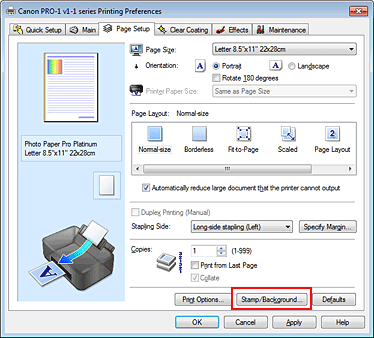
Avaneb dialoogiboks Tempel/taust (Stamp/Background) (Tempel (Stamp)).
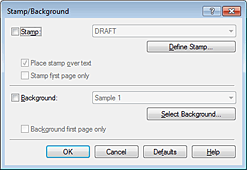
 Märkus
Märkus
XPS-printeridraiveri kasutamisel asendatakse nupp Tempel/taust ... (Stamp/Background...) nupuga Tempel ... (Stamp...) ja kasutada saab ainult templifunktsiooni.
Valige tempel
Märkige ruut Tempel (Stamp) ja valige loendist kasutatav tempel.
Praegused sätted kuvatakse vahekaardi Lehe häälestamine (Page Setup) vasakul pool sätete eelvaates.
Määrake templi üksikasjad
Vajadusel määrake järgmised üksikasjad ja seejärel klõpsake OK.
Klõpsake sellel templi teksti, rastri või asendi muutmiseks (vt teemat „Templi salvestamine”).
Märkige see ruut templi printimiseks dokumenditeksti peale.
 Märkus
Märkus
Templile antakse eelis, kuna see prinditakse dokumendiandmetele jaotistes, kus tempel ja dokumendiandmed kattuvad. Kui see märkeruut on tühi, prinditakse tempel dokumendiandmete taha ja võib olenevalt kasutatavast rakendustarkvarast olla kattuvates jaotistes varjatud.
XPS-printeridraiveri kasutamisel ei saa suvandit Aseta tempel teksti peale (Place stamp over text) kasutada.
XPS-printeridraiveri kasutamisel prinditakse tempel tavaliselt dokumendi esiplaanile.
Märkige see ruut dokumendile poolläbipaistva templi printimiseks.
See funktsioon on saadaval ainult XPS-printeridraiveri kasutamisel.
Märkige see ruut templi printimiseks ainult esilehele.
Viige häälestamine lõpule
Klõpsake vahekaardil Lehe häälestamine (Page Setup) suvandil OK.
Kui käivitate printimise, prinditakse andmed määratud templiga.
Näidistena on eelsalvestatud kaks rasterfaili.
Klõpsake vahekaardil Lehe häälestamine (Page Setup) suvandil Tempel/taust ... (Stamp/Background...)
Avaneb dialoogiboks Tempel/taust (Stamp/Background).
Valige taust
Märkige ruut Taust (Background) ja valige loendist kasutatav taust.
Praegused sätted kuvatakse vahekaardi Lehe häälestamine (Page Setup) vasakul pool sätete eelvaates.
Määrake tausta üksikasjad
Vajadusel valige järgmised üksikasjad ja seejärel klõpsake OK.
Valige see märkeruut teise tausta kasutamiseks või tausta paigutuse või tiheduse muutmiseks (vt teemat „Taustana kasutatava pildifaili salvestamine”).
Märkige see ruut tausta printimiseks ainult esilehele.
Viige häälestamine lõpule
Klõpsake vahekaardil Lehe häälestamine (Page Setup) suvandil OK.
Kui käivitate printimise, prinditakse andmed määratud taustaga.
 Tähtis!
Tähtis!
Kui valitud on säte Ääristeta (Borderless), kuvatakse nupp Tempel/taust ... (Stamp/Background...) (Tempel ... (Stamp...)) hallina ja seda ei saa kasutada.
 Märkus
Märkus
Brošüüri printimise funktsiooni Lisa tühi leht (Insert blank page) korral ei prindita sisestatud tühjadele lehtedele templit ega tausta.
Lehekülje algusesse
|